Cargar videos en Snapchat simplemente no tiene el mismo impacto si el sonido está apagado o falta. Si su micrófono está funcionando mal, lo mejor sería seguir enviando instantáneas.

Pero primero, puedes probar algunas de las siguientes correcciones para seguir publicando historias increíbles sobre ti, tus amigos y tus aventuras.
Compruebe la configuración de volumen
Abra el panel de control de volumen en su teléfono inteligente y asegúrese de que el control deslizante del micrófono esté en el volumen máximo.
En algunos teléfonos inteligentes, es posible que también deba configurar el control deslizante de volumen de medios al nivel máximo. Hay muchos informes de usuarios que indican una correlación entre el volumen de medios y el volumen de grabación en Snapchat.
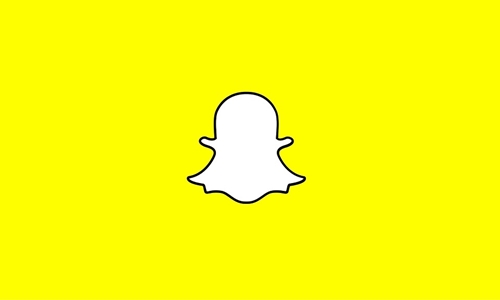
Reiniciar la aplicación
A veces, los problemas surgen al inicio. Una de las posibles soluciones más fáciles es cerrar la aplicación, esperar unos segundos y luego volver a iniciarla.
Reiniciar el teléfono
Para usuarios de iPhone:
- Mantenga presionado el botón superior o lateral
- Espere a que aparezca el control deslizante de apagado
- Arrastra el control deslizante para apagar el dispositivo.
- Mantenga presionados los mismos dos botones para encender el teléfono
Para usuarios de Android:
- Mantenga presionados los botones de Encendido y Bajar volumen
- Espere a que la pantalla se oscurezca y suelte los botones
- Espere a que el sistema operativo se cargue nuevamente
Tenga en cuenta que el proceso puede diferir en algunos dispositivos Android. Pero los teléfonos inteligentes Android populares, como los fabricados por Samsung, LG o Google, deberían permitir esta combinación de botones.
Reinstalar la aplicación
Para usuarios de iPhone:
- Mantén presionado el ícono de Snapchat
- Toca el ícono X
- Toque Eliminar
Nota rápida. No presione demasiado la pantalla si tiene un iPhone posterior a 6s. Si presiona demasiado, solo aparecerá el menú Acciones rápidas en lugar del ícono X que está buscando.
Para usuarios de Android:
- Ir a la configuración
- Seleccionar aplicaciones
- Encuentra Snapchat
- Seleccione Eliminar o Desinstalar
Tenga en cuenta que los pasos son básicamente los mismos con muy pocas diferencias dependiendo de su dispositivo.
Buscar actualizaciones
Si desactiva las actualizaciones automáticas en su teléfono inteligente, puede encontrarse con un mundo de problemas, especialmente con aplicaciones de terceros.
Verifique si tiene instalada la última versión de Snapchat. Además, verifique si el sistema operativo de su teléfono está actualizado. La instalación de las últimas actualizaciones tanto para la aplicación como para su teléfono podría solucionar los errores de su micrófono.
Limpiar el micrófono
No asuma inmediatamente que el micrófono ha dejado de funcionar por completo. Siempre existe la posibilidad de que simplemente no esté funcionando lo suficientemente bien como para capturar su audio.
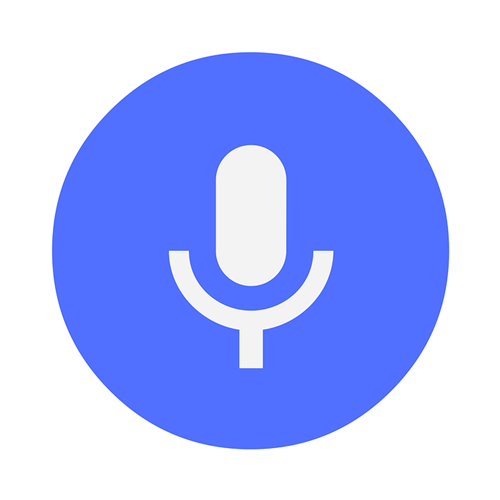
Muchos usuarios se quejan de que sus videos de Snapchat no se graban con un volumen satisfactorio. Esto puede deberse a que se acumula demasiada suciedad y mugre en el micrófono. Utilice una lata de aire comprimido o un hisopo de algodón suave para eliminar las partículas no deseadas. Esto debería eliminar la mayor parte de la interferencia y aumentar sus niveles de grabación.
Lanzar un ticket
Las aplicaciones a menudo pasan por una serie de pequeñas actualizaciones que corrigen algunos errores, pero también causan otros nuevos. Desafortunadamente, esto no siempre viene con descargos de responsabilidad de los desarrolladores de aplicaciones que notifican a los usuarios sobre posibles problemas.
Es muy posible que una nueva actualización haya alterado la función de micrófono para ciertos teléfonos inteligentes o versiones de SO. No descarte la opción de enviar un ticket a los desarrolladores de aplicaciones.
Use la página de soporte de Snapchat para completar el formulario y notificarles su problema. Sea lo más detallado posible dentro del recuento de palabras asignado.
Expresa tus pensamientos
Tener problemas con el micrófono en los teléfonos inteligentes no es nada nuevo. Hay demasiadas cosas que pueden salir mal tanto con el software como con el hardware. Y, siempre que se trate de una aplicación de terceros como Snapchat, puede resultar difícil identificar la raíz exacta del problema.
Con suerte, estos consejos te ayudarán a disfrutar de Snapchat por completo una vez más. ¿Conoce otras correcciones que podrían ayudar a los usuarios de Snapchat con problemas de audio? ¿Ha experimentado ciertas combinaciones de factores que han obstaculizado su capacidad para usar su micrófono con Snapchat? Háganos saber en la sección de comentarios a continuación.
